
Görev Görünümü, tüm açık uygulamalar arasında hızlı bir şekilde geçiş yapmanızı sağlayan sanal bir masaüstü yöneticisidir. Sanal masaüstü yöneticisi diyorum çünkü windows 10’da görev görünümünde sadece açık olan uygulamlar arasında geçiş yapmazsınız. Aynı zamanda birden çok sanal masaüstüde oluşturabilirsiniz.
Sanal masa üstünün avantajı ek kullanıcı hesapları oluşturmak zorunda kalmadan bilgisayarda birden fazla sanal masaüstü oluşturmayı mümkün kılar. Şöyle ki; ( masaüstü 1 ) içinde müzik veya video açabilirsiniz, (masaüstü 2) içinde excel programları, word, resimler gibi çalışma alanınız olarak işlemlerinizi yapabilirsiniz. Böylelikle her masaüstünde biri diğerine müdahale etmeden farklı programları açmak mümkün olacaktır. Sanal masa üstü pek çok kullanıcı için sevilen bir özellik olsada masa üstleri hep masa üstü 1, masa üstü 2, masa üstü 3 olarak gidiyordu. Artık windows 10 2004 sürümü ile oluşturulan her bir sanal masa üstünü yeniden isimlendirebileceğiz
Sanal Masaüstleri Yeniden Nasıl Adlandırılır?
1- Sanal masa üstünü açmak için, Görev çubuğundaki Görev Görünümü simgesini tıklayın veya WIN + Sekme (win+tab ) tuşlarına basarak Görev Görünümü’nü açalım.
2- Görev görünümünde Yeni Masaüstü’nü seçelim veya Görev Görünümü arayüzünün üstündeki her sanal masaüstünün adına tıklayıp; yeniden isimlendirelim.
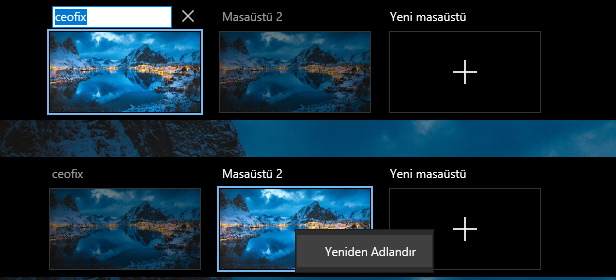
Alternatif olarak, sanal masaüstünün küçük resmine sağ tıkladığımızda Yeniden Adlandır diye ufak bir menü görüntülenir. Yeniden adlandıra tıklayıp istediğimniz ismi yazabiliriz.
Sanal masa üstleri ile ilgili bu konularda yardımcı olabilir:
Windows 10 da Sanal Masaüstü Arasında Kısa Yol Geçisi
Windows 10 ‘da Çoklu Görevler Nasıl Ayarlanır
Windows 10 Görev Görünümü Kısayolları
Windows 10 – Görev Görünümü Kısayolu Oluşturup İkon Değiştir
Görev Çubuğunda Görev Görünümü Simgesi Kayboldu Çözümü
Windows 10’da Klavyeler Arası Geçişe Kısayol Atama
Windows 10 da Emoji Nasıl Etkinleştirilir ve Kullanılır

Yeniden adlandırma özelliğini sevdim gelince sistemi hemen güncellerim
@Okan
Güzel bir özellik bencede 🙂
Bugüne kadar Hiç kullanmadım , halen daha sanal masaüstünün ne işime yarayacağını tam olarak anlamadım yinede teşekürler.